Heb je net een nieuwe telefoon gekocht en wil je al je WhatsApp-berichten meenemen, inclusief foto’s, video’s en belangrijke gesprekken? Dan ben je hier op de juiste plek. Of je nu overstapt van Android naar iPhone, van iOS naar Android, of gewoon je WhatsApp wilt overzetten naar een nieuwe telefoon met hetzelfde besturingssysteem – wij helpen je stap voor stap.
In deze gids ontdek je de eenvoudigste en snelste manieren om je volledige WhatsApp overzetten naar nieuwe telefoon. Van automatische back-ups tot één-klik tools zoals iMyTrans – alles wat je nodig hebt, vind je hier.

In dit artikel:
Alle manieren om WhatsApp berichten overzetten naar nieuwe telefoon
Methode 1 Gebruik iMyTrans voor één klik overdracht
Gedoe met back-ups, verschillende apps of ingewikkelde stappen? Daar zit je vast niet op te wachten. Gelukkig is er iMyTrans – een slimme tool waarmee je al je WhatsApp-gegevens in één keer kunt overzetten. Of je nu van Android naar iPhone gaat of andersom, met iMyTrans regel je het in een paar klikken, zonder dat je iets kwijtraakt.
- Zet WhatsApp makkelijk over tussen verschillende systemen – van Android naar iPhone en andersom, zonder gedoe.
- Geen reset nodig, geen gegevensverlies – al je chats, foto's, video's en bijlagen blijven veilig bewaard.
- Ondersteunt alles-in-één overdracht: van telefoon naar telefoon, telefoon naar computer, en ook WhatsApp back-up & herstel zonder iCloud of Google Drive.
- Werkt met de nieuwste versies van Android én iOS, inclusief iOS 26 en Android 16.
Volg deze stappen om iMyTrans te gebruiken:
Stap 1. Download en installeer iMyTrans
Ga naar de officiële iMyTrans-website, download het programma en installeer het op je computer.
Stap 2. Sluit je telefoons aan
Verbind zowel je Android- als iPhone-toestel met de computer via USB. Geef de juiste toestemmingen als daarom wordt gevraagd.
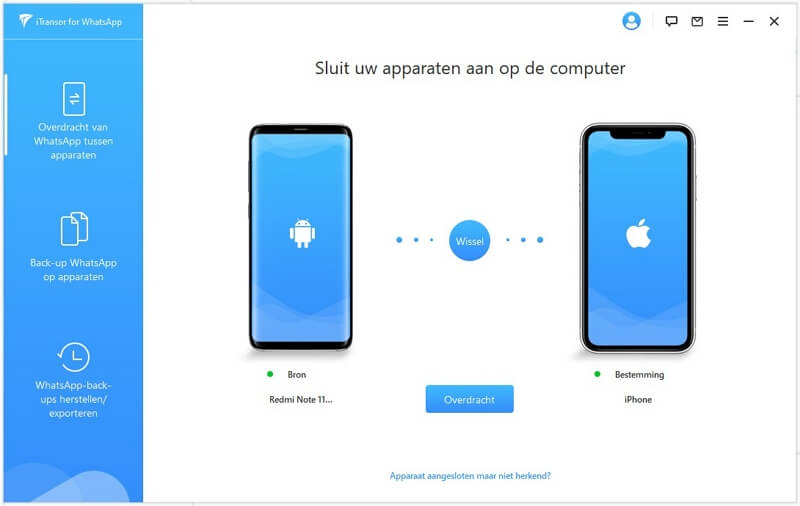
Stap 3. Kies wat je wilt overzetten
Zodra beide toestellen herkend zijn, kun je zelf kiezen wat je wilt overzetten – chats, foto's, video's en andere bestanden.
Stap 4. Start de overdracht
Klik op ‘Overdragen’ en iMyTrans doet de rest. Wacht tot het proces is voltooid – daarna staat alles op je nieuwe telefoon.
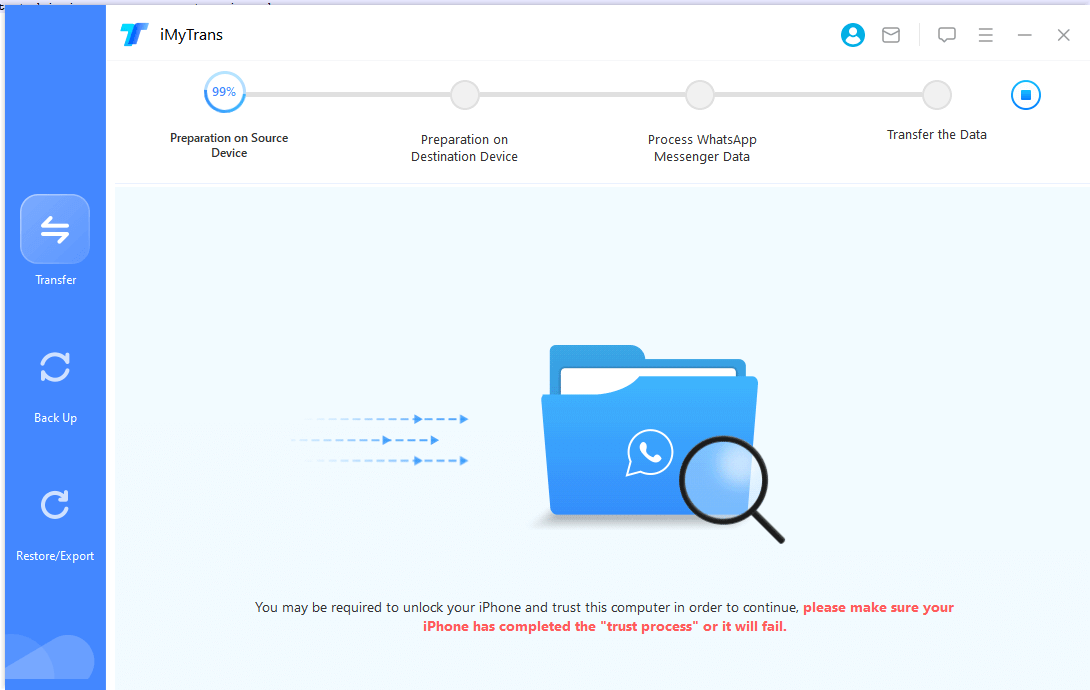
Zo simpel is het! Je WhatsApp-gegevens worden veilig en compleet overgezet, zonder gedoe.
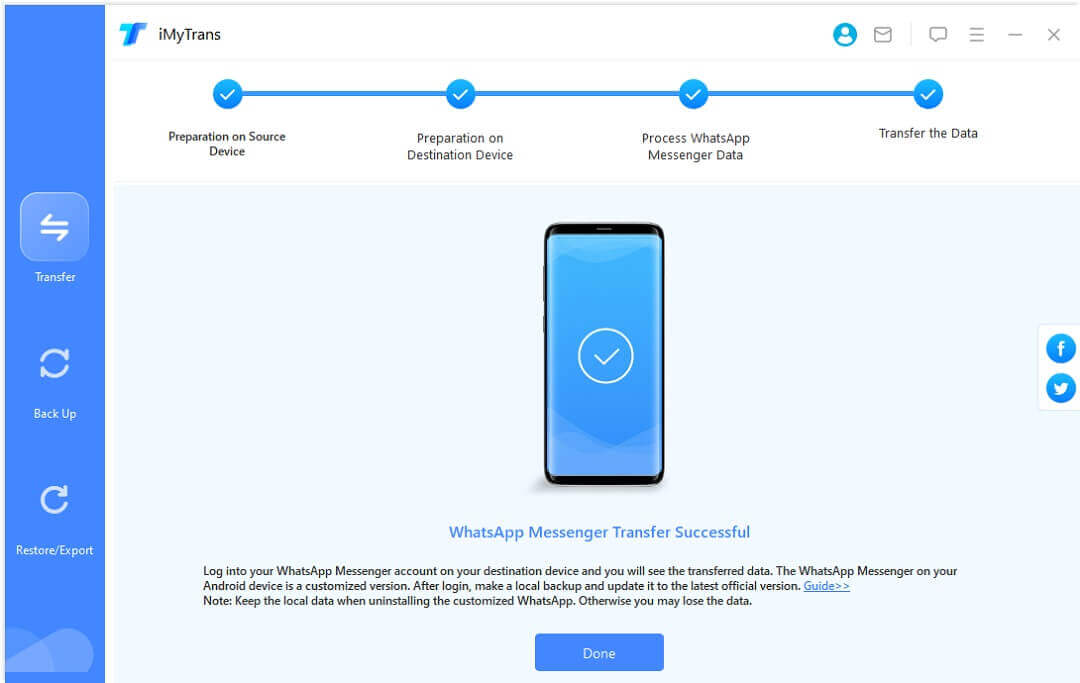
Methode 2 WhatsApp overzetten met Google Drive (Android)
Overstappen naar een nieuwe Android-telefoon? Dan is het overzetten van je WhatsApp-gegevens gelukkig vrij eenvoudig. Volg deze stappen om alles netjes mee te nemen:
Stap 1. Maak een back-up op je oude toestel
Open WhatsApp op je oude Android-telefoon, ga naar Instellingen > Chats > Chatback-up en tik op 'Back-up maken'. Je kunt kiezen voor een back-up via Google Drive of lokaal op je toestel.
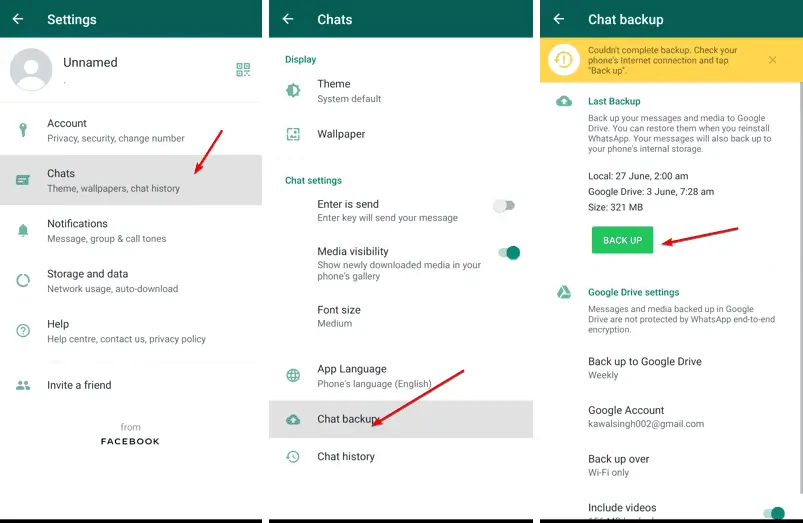
Stap 2. Installeer WhatsApp op je nieuwe Android
Download WhatsApp op je nieuwe telefoon vanuit de Play Store. Log in met hetzelfde telefoonnummer. Zodra je bent ingelogd, krijg je automatisch de optie om je eerdere back-up te herstellen.
Stap 3. Herstel je back-up
WhatsApp herkent je back-up (van Google Drive of lokaal) en vraagt of je deze wilt herstellen. Tik op 'Herstellen' en wacht even – je chats, foto's en video's worden netjes teruggezet.
Tips
"Wat moet ik doen als ik geen back-up van WhatsApp heb gemaakt, maar een specifiek bericht moet herstellen?" Gelukkig kun je lezen hoe je WhatsApp-berichten kunt herstellen en herstellen zonder back-up.Wil je liever een snellere manier zonder Google Drive? Bekijk dan Methode 1 met iMyTrans.
Methode 3 WhatsApp overzetten met iCloud (iPhone)
Stap je over naar een nieuwe iPhone? Dan is het overzetten van je WhatsApp-berichten gelukkig een fluitje van een cent. Volg gewoon deze simpele stappen:
Stap 1. Maak een back-up op je oude iPhone
Open WhatsApp, ga naar Instellingen > Chats > Chatback-up en tik op 'Nu een back-up maken'. Je gegevens worden opgeslagen in iCloud, zodat je ze later makkelijk kunt terugzetten.
Stap 2. Installeer WhatsApp op je nieuwe toestel
Download WhatsApp uit de App Store op je nieuwe iPhone. Log in met hetzelfde telefoonnummer – je krijgt dan de optie om je back-up te herstellen.
Stap 3. Herstel je WhatsApp-back-up via iCloud
Klik op 'Herstellen' zodra WhatsApp de back-up herkent. Je chatgeschiedenis, foto's en video's worden dan automatisch overgezet. Afhankelijk van de grootte kan dit een paar minuten duren.
Liever WhatsApp overzetten zonder iCloud? Bekijk dan Methode 1 met iMyTrans – snel en zonder opslagbeperkingen.
Methode 4 WhatsApp overzetten naar nieuwe telefoon met 'Verplaatsen naar iOS'
Ga je van een Android-telefoon naar een iPhone? Dan kun je de app 'Verplaatsen naar iOS' gebruiken – een gratis tool van Apple waarmee je onder andere ook WhatsApp kunt overzetten.
Deze methode werkt alleen tijdens het instellen van een gloednieuwe of geresette iPhone. Heb je je iPhone al eerder in gebruik genomen? Dan moet je hem eerst terugzetten naar de fabrieksinstellingen, wat alle bestaande gegevens wist. Zorg dus dat je vooraf een volledige back-up hebt gemaakt.
Zo werkt het overstappen met 'Verplaatsen naar iOS':
Stap 1. Begin met het instellen van je nieuwe iPhone
Zet je iPhone aan en volg de installatie. Zodra je op het scherm 'Apps en gegevens' komt, kies je voor de optie 'Gegevens verplaatsen van Android'.
Stap 2. Installeer de app op je Android-telefoon
Download de app 'Verplaatsen naar iOS' uit de Google Play Store op je Android-toestel en open deze.
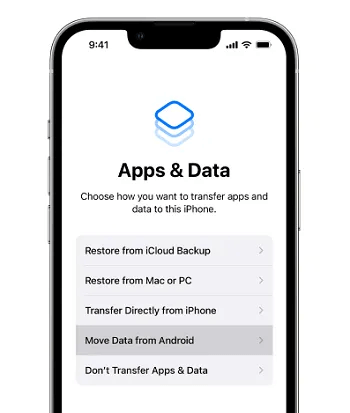
Stap 3. Volg de instructies en voer de code in
Op je iPhone verschijnt een code. Voer deze in op je Android-apparaat om de twee toestellen met elkaar te verbinden. Volg daarna gewoon de stappen op het scherm.
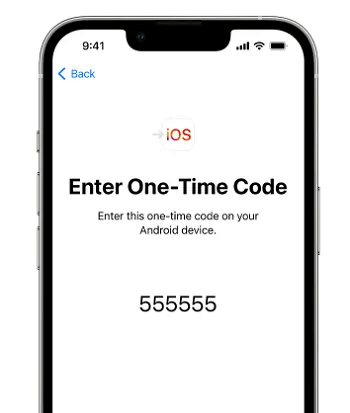
Stap 4. Kies WhatsApp en start de overdracht
Op je Android-telefoon selecteer je WhatsApp in de lijst van gegevens om over te zetten. Tik daarna op 'Volgende'. De overdracht begint en je chats worden overgezet naar je nieuwe iPhone.
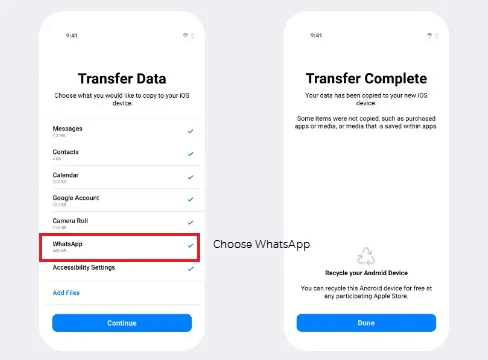
Methode 5 WhatsApp-chats overzetten van E-mailchat (beperkt)
Wil je slechts een paar gesprekken bewaren en ben je niet op zoek naar een complete overdracht? Dan kun je losse chats van je iPhone naar je Android overzetten via de e-mailfunctie van WhatsApp. Let op: deze methode is beperkt – je kunt chats alleen lezen als tekstbestand, ze worden niet zichtbaar in WhatsApp zelf.
Stap 1. Open het gesprek dat je wilt bewaren
Open WhatsApp op je iPhone en ga naar het tabblad Chats. Kies een gesprek, veeg het naar links en tik op 'Meer'.
Stap 2. Exporteer de chat
Kies 'Exporteer chat' en bepaal of je de media (foto’s/video’s) wilt meesturen. WhatsApp maakt dan automatisch een .txt-bestand aan met het chatverloop.
Stap 3. Verstuur de chat via e-mail
Selecteer je e-mailapp, stuur de e-mail naar jezelf en voeg het chatbestand toe als bijlage.
Stap 4. Open de e-mail op je Android
Open de e-mail op je Android-toestel, download het bijgevoegde bestand en bekijk het in een tekstlezer. Let op: deze chat wordt niet in WhatsApp zelf geïmporteerd – het is alleen ter referentie.
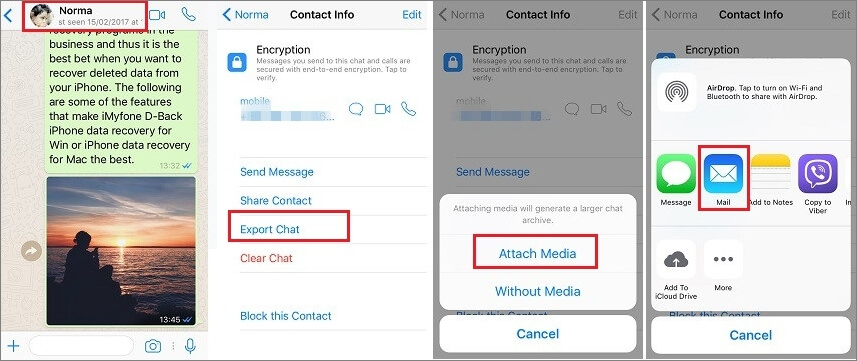
Veelgestelde vragen over WhatsApp-overdracht
01 Hoe krijg ik mijn oude WhatsApp berichten op mijn nieuwe telefoon?
Je kunt je WhatsApp-berichten overzetten door een back-up te maken op je oude toestel (bijvoorbeeld via Google Drive of iCloud) en die vervolgens te herstellen op je nieuwe telefoon. Wil je het zonder gedoe of platformonafhankelijk doen, dan is iMyTrans een snelle en veilige oplossing.
02 Kun je WhatsApp overzetten zonder reservekopie?
Ja, met tools zoals iMyTrans kun je je WhatsApp-gegevens rechtstreeks van de ene telefoon naar de andere overzetten, zonder dat je eerst een cloud-back-up hoeft te maken. Dit bespaart tijd én voorkomt problemen bij het herstellen.
03 Hoe exporteer ik alle WhatsApp-chats in één keer?
WhatsApp ondersteunt momenteel geen bulk-export van alle chats tegelijk via de standaard e-mailfunctie. Je kunt echter individuele chats exporteren. Wil je ook je contacten bewaren? Bekijk dan onze aparte handleiding: WhatsApp-contacten exporteren.
Conclusie
WhatsApp overzetten naar een nieuwe telefoon hoeft echt geen gedoe te zijn. Of je nu van Android naar Android, iPhone naar iPhone of tussen de twee overstapt – er is altijd een manier die bij jouw situatie past.
Wil je alles in één keer overzetten zonder gedoe met back-ups of fabrieksinstellingen? Dan is iMyTrans zeker het proberen waard. Met slechts een paar klikken zet je al je chats, foto's en bestanden veilig over naar je nieuwe toestel.
Probeer het vandaag nog en ervaar hoe eenvoudig WhatsApp overzetten naar een nieuwe telefoon kan zijn – zonder onderbrekingen, zonder stress.
